
La barra de tareas, de Windows ha ido evolucionando dando soporte a diferentes aplicaciones de forma diferentes. Por un lado se encuentran las aplicaciones que necesitan ejecutarse al iniciar nuestro equipo pero que no requiere de interacción por parte del usuario y por otro encontramos las aplicaciones que queremos utilizar habitualmente.
Windows 1o pone a nuestra disposición un gran número de opciones a la hora de personalizar nuestro equipo. La posibilidad de añadir accesos directos a las opciones de configuración son las mejores, pero no las únicas. Estar siempre presentes en cualquier aplicación, siempre podemos tener a mano las aplicaciones o accesos directos que podemos necesitar en un momento dado.
En este artículo os mostramos cómo podemos crear un acceso directo a nuestro/s disco/s duros desde la barra de tareas, para que independientemente de la aplicación en la que nos encontremos, podamos acceder a nuestro/s disco/s duros sin necesidad de abandonar o minimizar la aplicación en la que nos encontramos.
Acceder al disco duro desde la barra de tareas
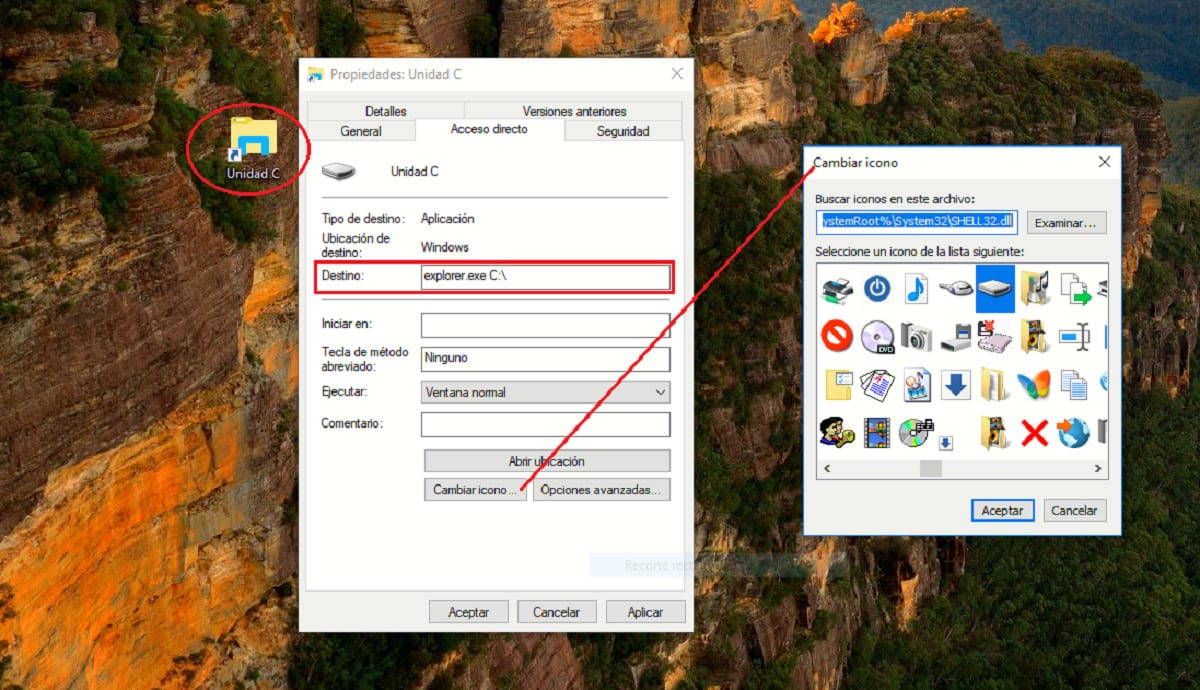
- En primer lugar, abrimos el Explorador de archivos y pulsamos Este equipo.
- A continuación, situamos el ratón sobre la unidad de la que queremos crear el acceso directo, pulsamos el botón derecho y seleccionamos la opción Crear acceso directo.
- A continuación, accedemos a las propiedades del acceso directo. En la sección Destino añadimos explorar y el nombre de la unidad seguido de «:\» sin las comillas.
- A continuación, veremos que ha cambiado el icono, por lo que el paso siguiente en pulsar en el botón Cambiar icono y utilizar uno de los que nos ofrece Windows de forma nativa.
- Una vez tenemos el acceso directo a nuestro disco duro en el escritorio con el icono que nos permite identificarlo más fácilmente, tan solo tenemos que arrastrarlo a la barra de tareas.
Por defecto, Windows mostrará el acceso directo con el mismo icono de la unidad para que sea mucho más sencillo identificarlo. Si creamos varios accesos directos, podemos cambiar el icono para que sea mucho más sencillo identificarlo y no confundirnos de unidad al pulsa sobre ellos.